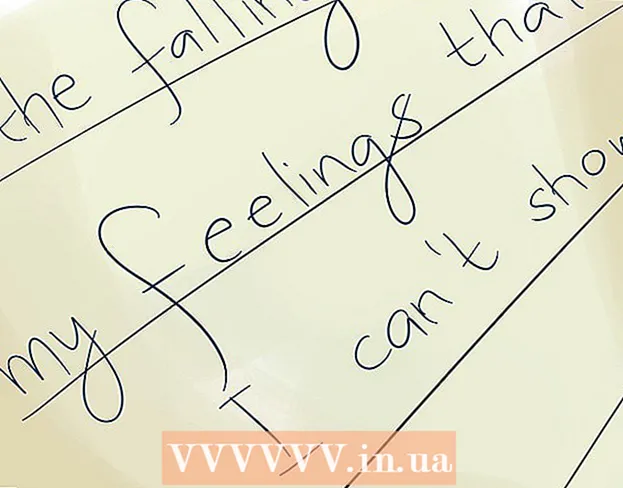ผู้เขียน:
Lewis Jackson
วันที่สร้าง:
14 พฤษภาคม 2021
วันที่อัปเดต:
23 มิถุนายน 2024

เนื้อหา
คุณสามารถเข้าสู่ระบบบัญชี Netflix ของคุณบนเว็บไซต์ผ่านแอพมือถือหรือโดยการเลือกช่อง Netflix บนอุปกรณ์ทีวีออนไลน์ อุปกรณ์สตรีมมิงส่วนใหญ่ (เช่น Roku) กำหนดให้ผู้ใช้ต้องลงชื่อสมัครใช้บัญชีเว็บ Netflix ในขณะที่อุปกรณ์อื่น ๆ (เช่น Apple TV) จะแนะนำคุณตลอดกระบวนการบนทีวี มาเรียนรู้วิธีลงชื่อเข้าใช้บัญชี Netflix ของคุณและเริ่มดูออนไลน์บนอุปกรณ์ใดก็ได้
ขั้นตอน
วิธีที่ 1 จาก 3: ลงทะเบียนบนเว็บ
เข้าไป www.netflix.com โดยใช้เว็บเบราว์เซอร์ ไม่ว่าคุณจะใช้อุปกรณ์ประเภทใดการสมัครบัญชี Netflix ที่ Netflix.com นั้นง่ายมาก คุณจะได้รับการทดลองใช้ฟรีหนึ่งเดือนในฐานะสมาชิกเมื่อคุณสมัครเป็นครั้งแรก
- แม้ว่าการทดลองใช้จะฟรีเท่านั้น แต่คุณยังคงต้องระบุบัตรเครดิตหรือวิธีการชำระเงินเช่น PayPal หรือบัตร Netflix แบบเติมเงิน
- คุณจะไม่ถูกเรียกเก็บเงินค่าบริการหากคุณยกเลิกการสมัครสมาชิกก่อนสิ้นเดือนทดลองใช้ ไม่กี่วันก่อนหมดระยะเวลาฟรี Netflix จะส่งอีเมลแจ้งเตือนและคุณสามารถยกเลิกได้อย่างทันท่วงที

คลิกที่ปุ่ม "สมัครฟรี 1 เดือน" คุณจะต้องผ่านหลายหน้าจอเพื่อเสร็จสิ้นขั้นตอนการลงทะเบียน
คลิก "ดูแผน" เพื่อดูตัวเลือก ชื่อของแพ็คเกจการรับชมออนไลน์ที่มีให้จะปรากฏพร้อมคำอธิบายสั้น ๆ และข้อมูลค่าธรรมเนียม
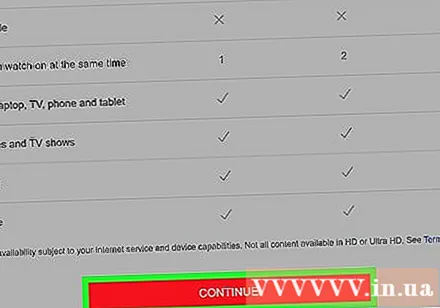
เลือกแพ็คเกจการสตรีมจากนั้นคลิก“ ดำเนินการต่อ” Netflix มีตัวเลือกการรับชมที่แตกต่างกันสามแบบดังนี้:- พื้นฐาน: ตัวเลือกพื้นฐานราคาประหยัดที่ให้คุณรับชม Netflix ได้ครั้งละหนึ่งอุปกรณ์ คุณอาจพิจารณาเลือกพื้นฐานหากคุณไม่จำเป็นต้องแชร์บัญชีของคุณกับคนอื่น ตัวเลือกนี้ไม่รวมวิดีโอ HD (ความคมชัดสูง)
- มาตรฐาน: ด้วยตัวเลือกมาตรฐานคุณจะสามารถรับชมวิดีโอคุณภาพระดับ HD บนจอภาพ 2 จอพร้อมกันได้ หากคุณแชร์รหัสผ่านกับผู้อื่นคุณสามารถดูวิดีโอ HD พร้อมกันได้ทั้งคู่
- พรีเมี่ยม: ตัวเลือกนี้ช่วยให้บุคคลต่างๆสามารถดูออนไลน์ได้ถึง 4 คนในเวลาเดียวกัน Ultra HD เป็นขั้นตอนที่เหนือกว่า HD ทั่วไปและเหมาะสำหรับจอภาพที่มีความละเอียด 4k
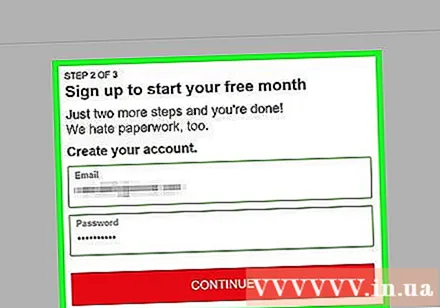
สร้างบัญชีใหม่. ป้อนที่อยู่อีเมลและรหัสผ่านใหม่ของคุณในฟิลด์ที่มีให้จากนั้นคลิก“ ดำเนินการต่อ”
เลือกวิธีการจ่ายเงิน. ตัวเลือกที่มีจะปรากฏบนหน้าจอ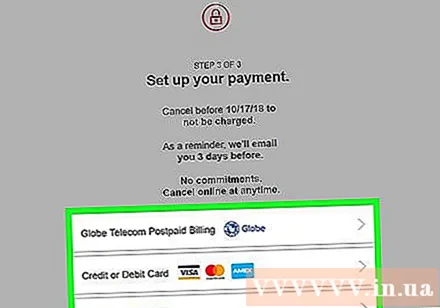
- Netflix รับบัตรเครดิตและบัตรเดบิตส่วนใหญ่ที่มีโลโก้ Visa, Mastercard, Amex หรือ Discover
- ในสหรัฐอเมริกาและภูมิภาคอื่น ๆ คุณสามารถใช้บัญชี PayPal ของคุณเพื่อเข้าสู่ระบบ Netflix PayPal อนุญาตให้ผู้ใช้ชำระเงินออนไลน์โดยใช้บัญชีธนาคารและบัตรเครดิต
- หากคุณไม่มีบัตรเครดิตหรือ PayPal คุณสามารถใช้บัตรของขวัญ Netflix ได้ในหลายภูมิภาค บัตรเหล่านี้โหลดด้วยเงินสดซึ่งคุณสามารถซื้อได้ตามร้านค้าปลีกส่วนใหญ่ที่มีบัตรของขวัญ (เช่นห้างสรรพสินค้าหรือร้านขายยา)
ป้อนข้อมูลการชำระเงิน ทำตามคำแนะนำบนหน้าจอเพื่อป้อนข้อมูลการเรียกเก็บเงินของคุณ (หรือบัญชี PayPal)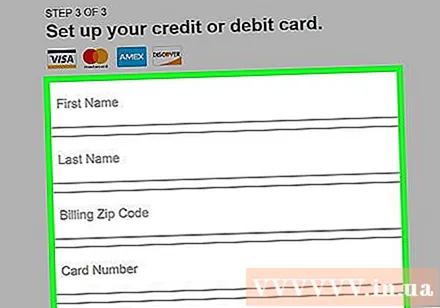
เริ่มการเป็นสมาชิก Netflix คลิก "เริ่มการเป็นสมาชิก" เพื่อเสร็จสิ้นขั้นตอนการสร้างบัญชี ตอนนี้คุณสามารถเรียกดูและดูภาพยนตร์และรายการทีวีออนไลน์บนอุปกรณ์ใดก็ได้ที่รองรับ โฆษณา
วิธีที่ 2 จาก 3: บนแอป Android หรือ iOS
เปิด Play Store (Android) หรือ App Store (iOS) ในการเริ่มสำรวจ Netflix ให้ติดตั้งแอป Netflix บนโทรศัพท์หรือแท็บเล็ตของคุณ คุณจะได้รับแพ็คเกจสมาชิกทดลองใช้งานฟรี 1 เดือนในครั้งแรกที่คุณสมัคร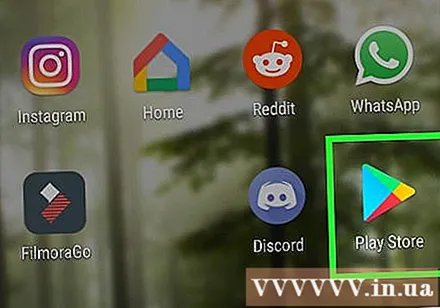
- คุณต้องระบุวิธีการชำระเงินเช่นบัตรเครดิต PayPal หรือบัตรเติมเงินของ Netflix เพื่อสมัครเป็นสมาชิก
- คุณจะไม่ถูกเรียกเก็บเงินค่าบริการหากคุณยกเลิกการสมัครสมาชิกก่อนสิ้นเดือนทดลองใช้ ไม่กี่วันก่อนระยะเวลาฟรีจะหมดลง Netflix จะส่งอีเมลแจ้งเตือนถึงคุณ
ค้นหาแอป Netflix ป้อน "Netflix" ในแถบค้นหาและกดไอคอนแว่นขยาย
แตะแอป Netflix เมื่อตัวเลือกปรากฏในผลการค้นหา แอป Netflix เผยแพร่โดย Netflix, INC และไม่มีค่าใช้จ่าย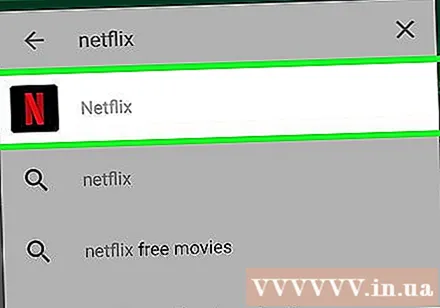
คลิกที่ "ติดตั้ง" แอปจะเริ่มติดตั้งบนอุปกรณ์ Android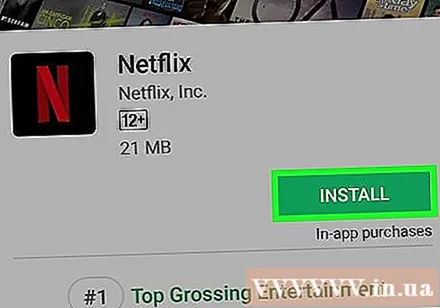
เปิดแอป Netflix แอปพลิเคชันจะเปิดขึ้นและแสดงการแจ้งเตือนเกี่ยวกับปัญหาในการสมัครใช้บริการ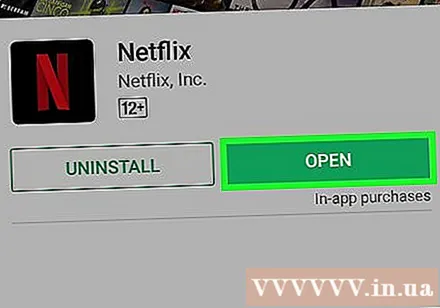
คลิกปุ่ม“ เข้าร่วมฟรี 1 เดือน” ตัวเลือกบริการสามตัวต่อไปนี้จะปรากฏขึ้น: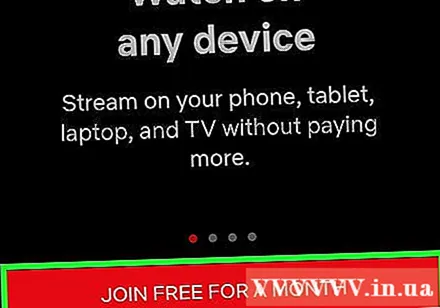
- พื้นฐาน: ตัวเลือกพื้นฐานราคาประหยัดที่ให้คุณรับชม Netflix ได้ครั้งละหนึ่งอุปกรณ์ คุณอาจพิจารณาเลือกพื้นฐานหากคุณไม่จำเป็นต้องแชร์บัญชีของคุณกับคนอื่น ตัวเลือกนี้ไม่รวมวิดีโอ HD (ความคมชัดสูง)
- มาตรฐาน: คุณจะสามารถรับชมวิดีโอคุณภาพระดับ HD บน 2 หน้าจอพร้อมกันได้ หากคุณแชร์รหัสผ่านกับผู้อื่นคุณสามารถดูวิดีโอ HD พร้อมกันได้ทั้งคู่
- พรีเมี่ยม: สามารถรับชมออนไลน์ได้ถึง 4 คนพร้อมกัน ตัวเลือกนี้รวมถึง Ultra HD ซึ่งมีคุณภาพสูงกว่า HD ทั่วไปและเหมาะสำหรับจอภาพที่มีความละเอียด 4k
คลิกเพื่อเลือกแพ็กเกจจากนั้นคลิก "ดำเนินการต่อ" หน้าจอการลงทะเบียนจะปรากฏขึ้น
สร้างบัญชี. ป้อนที่อยู่อีเมลและรหัสผ่านใหม่ของคุณสำหรับ Netflix จากนั้นคลิก“ ลงทะเบียน”
เลือกวิธีการชำระเงิน. ตัวเลือกที่มีจะปรากฏบนหน้าจอ
- Netflix รับบัตรเครดิต / เดบิตที่มีโลโก้ Visa, Mastercard, Amex หรือ Discover
- ในสหรัฐอเมริกาและภูมิภาคอื่น ๆ คุณสามารถใช้ PayPal ได้ PayPal อนุญาตให้ผู้ใช้ชำระเงินออนไลน์โดยใช้บัญชีธนาคารและบัตรเครดิต
- หากคุณไม่มีบัตรเครดิตหรือ PayPal คุณสามารถใช้บัตรของขวัญ Netflix ได้ (หากมีตัวเลือกให้) บัตรเหล่านี้เต็มไปด้วยเงินสดและมีจำหน่ายที่ร้านบัตรของขวัญส่วนใหญ่
ป้อนข้อมูลการชำระเงิน ทำตามคำแนะนำบนหน้าจอเพื่อป้อนข้อมูลการเรียกเก็บเงินของคุณ (หรือบัญชี PayPal)
เริ่มการเป็นสมาชิก Netflix คลิก "เริ่มการเป็นสมาชิก" เพื่อเสร็จสิ้นขั้นตอนการสร้างบัญชี ตอนนี้คุณสามารถเรียกดูและดูภาพยนตร์และรายการทีวีออนไลน์บนอุปกรณ์ใดก็ได้ที่รองรับ โฆษณา
วิธีที่ 3 จาก 3: ลงทะเบียนบน Roku
ไปที่หน้าจอหลักของ Roku หากคุณมีอุปกรณ์สตรีม Roku ที่เชื่อมต่อกับทีวีของคุณคุณสามารถใช้อุปกรณ์นี้เพื่อเล่นภาพยนตร์และเนื้อหาสตรีมมิ่งอื่น ๆ จาก Netflix ได้ เมื่อ Roku เริ่มทำงานหน้าจอหลักจะปรากฏขึ้น
เลือก "Netflix" บนหน้าจอหลัก หากคุณไม่มี Netflix คุณต้องเปิดใช้งานโดย: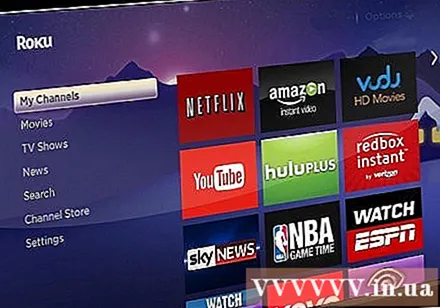
- เลือกช่องสตรีมมิง (หรือ“ Channel Store” หากคุณใช้ Roku 1) จากเมนูทางด้านซ้าย
- เลือก“ ภาพยนตร์และทีวี”
- เลือก Netflix จากนั้นไปที่“ เพิ่มช่อง”
ลงทะเบียนบัญชี Netflix Roku ขอแนะนำให้ผู้ใช้ลงชื่อสมัครใช้บัญชี Netflix โดยไปที่ www.netflix.com บนเว็บเบราว์เซอร์ หลังจากนั้นทำตามขั้นตอนในการลงทะเบียนเว็บก่อนดำเนินการต่อด้วยวิธีนี้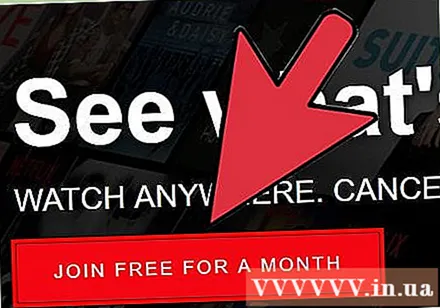
ลงชื่อเข้าใช้ Netflix บน Roku เมื่อคุณมีบัญชีแล้วให้เลือก "ลงชื่อเข้าใช้" (ในรุ่น Roku ส่วนใหญ่) แล้วป้อนชื่อผู้ใช้และรหัสผ่านที่คุณเพิ่งสร้างขึ้น เมื่อเข้าสู่ระบบคุณจะสามารถเข้าถึงภาพยนตร์และรายการทีวีที่ จำกัด ได้ สำหรับ Roku 1 ให้ทำตามขั้นตอนเหล่านี้:
- Netflix จะเปิดขึ้นพร้อมกับหน้าจอที่ระบุว่า "คุณเป็นสมาชิกของ Netflix หรือไม่" (คุณเป็นสมาชิก Netflix หรือไม่) โปรดเลือก“ ใช่” เพื่อให้รหัสการเข้าถึงปรากฏขึ้น
- เปิดคอมพิวเตอร์และไปที่ www.netflix.com/activate ด้วยเว็บเบราว์เซอร์
- ป้อนรหัสเปิดใช้งานบนหน้าจอนี้ เมื่อคุณกลับไปที่ Roku คุณจะสามารถรับชม Netflix ได้โดยไม่ จำกัด
คำแนะนำ
- Netflix อนุญาตให้ผู้ใช้สตรีมและชมภาพยนตร์พร้อมกันบนอุปกรณ์ต่างๆได้สูงสุด 4 เครื่องขึ้นอยู่กับแผนการเป็นสมาชิก หากต้องการเรียนรู้เพิ่มเติมเกี่ยวกับแพ็กเกจบัญชีเฉพาะคุณสามารถไปที่“ บัญชีของคุณ” ได้ที่ https://movies.netflix.com/YourAccount
- หากคุณได้รับแพ็คเกจการสมัครสมาชิก Netflix โปรดไปที่ https://signup.netflix.com/gift และป้อนรหัสพินในฟิลด์ข้อมูลที่กำหนด Netflix จะแสดงวิธีสร้างบัญชีสำหรับการสมัครสมาชิกฟรีนี้